Cómo Descargar Archivos MP3 a Tu iPhone
Por Manuel Gonzalez • 2025-10-23 19:09:34 • Soluciones
Hay ocasiones en las que quizás necesitas tener tus archivos de música en formato MP3. Más a menudo, hay varias fuentes en línea que te proveen de varios archivos multimedia, pero no garantizan que obtendrás el archivo en formato MP3. También, si tienes un archivo de video. entonces primero necesitaras convertir el video a un archivo de música MP3. Adicionalmente, si quieres transferir o descargar el archivo de música MP3 a tu iPhone vía iTunes, probablemente resulte en varios inconvenientes como que iTunes considera que es necesario borrar todo el contenido multimedia de tu teléfono antes de que transfieras el MP3 al iPhone, a veces ocurren errores, o el sistema deja de responder.
Para controlar este problema de transferir o descargar archivos MP3 al iPhone, a continuación, mencionamos varios métodos verificados.
- Parte 1. La mejor alternativa para guardar MP3 en iPhone sin iTunes
- Parte 2. Cómo poner música MP3 en tu iPhone usando Dropbox
- Parte 3. Cómo descargar canciones MP3 a iPhone con Google Music
- Parte 4. Cómo sincronizar MP3 de iPhone en iTunes
- Parte 5. Cómo tener archivos MP3 en iPhone dentro de Apple music
- Parte 6. Cómo transferir MP3 a iPhone vía correo electrónico
Parte 1. La mejor alternativa para guardar MP3 en iPhone sin iTunes
Nada puede ser más fácil que ir con la mejor alternativa para guardar tus archivos MP3 en iPhone, la cual es Wondershare UniConverter . En lo que se refiere a lidiar con las descargas de toda clase de archivos ya sean MP3 o cualquier otra. Esta herramienta provee de un camino seguro y más fácil para hacer la transferencia de tu MP3 u otro archivo multimedia de un dispositivo a otro de un modo rápido. En otras palabras, puedes decir que la única solución completa para descargar archivos MP3 al iPhone o transferir archivos descargados MP3 al iPhone es usando el avanzado Wondershare UniConverter.
 Wondershare UniConverter - Caja de herramientas de video completa
Wondershare UniConverter - Caja de herramientas de video completa

- La mejor forma de descargar MP3 al iPhone desde más de 10.000 sitios web solo pegando URLs.
- Convierte de video a archivos de audio en cualquier formato, más de 1.000 populares formatos multimedia son compatibles.
- Transfiere archivos MP3 a dispositivos iPhone/iPad/Android fácilmente con el cable USB.
- Descarga y convierte archivos MP3 a una velocidad hasta 30 veces más rápida que los contemporáneos.
- Quema archivos multimedia a DVD a velocidad súper rápida y plantillas de menú DVD
- Caja de herramientas versátil que incluye reparador de metadatos de video, creador de GIF, transmisor a TV, compresor de video y grabador de pantalla.
- Sistemas Operativos compatibles: Windows 10/8/7/XP/Vista, Mac OS 10.15 (Catalina), 10.14, 10.13, 10.12, 10.11, 10.10, 10.9, 10.8, 10.7, 10.6
Entonces a aprender en profundidad como descargar archivos MP3 a iPhone con la guía detallada. Simplemente apégate a ella para obtener un resultado óptimo.
Pasos de como descargar MP3 a iPhone con la herramienta de descarga MP3 Wondershare:
Paso 1 Copia la URL del MP3 deseado.
Encuentra el MP3 que deseas en los sitios web para compartir videos, tales como YouTube, luego copia la URL.
![]()
Paso 2 Ejecuta la herramienta de descarga MP3 de Wondershare.
Ahora luego de ejecutar la herramienta, visita la sección de Descargador y haz clic en el botón de + Pegar URL para pegar la URL copiada automáticamente.
![]()
Paso 3 Descarga archivos MP3 con el software de descarga MP3 Wondershare.
Selecciona MP3 bajo la ventana emergente y haz click en el botón Descargar para descargar el archivo MP3 desde el sitio web.
![]()
Paso 4 Transfiere el archivo MP3 al iPhone.
Para transferir el archivo .mp3 descargado al iPhone, primero debes crear una conexión mediante un cable USB entre la PC y el iPhone. Wondershare UniConverter detectara automáticamente el dispositivo conectado. Ahora visita la pestaña Terminado para localizar tu archivo MP3, selecciónalo y presiona agregar a la transferencia.
![]()
Luego visita la pestaña Transferir y haz click en el botón Transferir Todo para iniciar la transferencia del archivo MP3 convertido al dispositivo iPhone conectado.
![]()
Parte 2. Cómo poner música MP3 en tu iPhone usando Dropbox
Dropbox es un servicio que comprende una serie de funciones. Estas funciones generalmente incluyen la sincronización de archivos, almacenamiento en la nube y otras funciones como software cliente que facilita la sincronización de MP3 al iPhone. Transferir archivos MP3 al iPhone usando Dropbox no es un asunto complicado. Dropbox también ofrece algunas ventajas interesantes, como la posibilidad de reproducir música en segundo plano y con una pantalla oscura para ahorrar batería. Otra función interesante es la reproducción fuera de línea utilizando Dropbox. Solo tienes que marcar la canción como favorita para poder reproducirla sin conexión. El reproductor de MP3 admite numerosos formatos de archivo también.
Pasos para usar Dropbox para transferir MP3 al iPhone
Paso 1: Comience creando una cuenta de Dropbox.
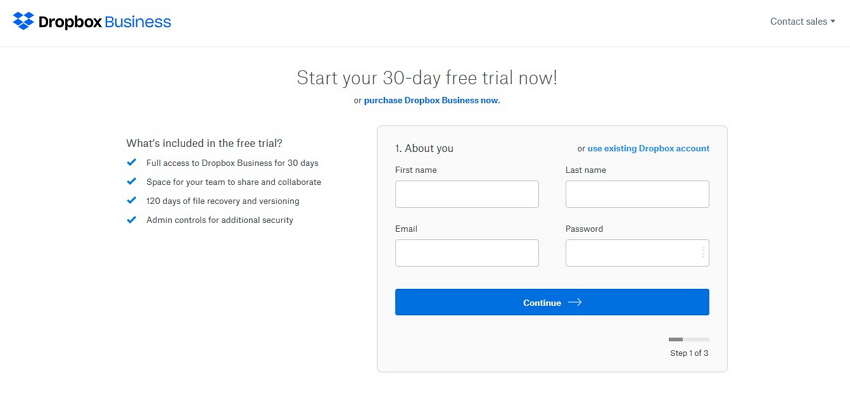
Paso 2: Procede a instalar el cliente de Dropbox en tu PC. Esto creará una carpeta en la que todos los archivos copiados se guarden en el servicio de almacenamiento de Dropbox, que está en la cuenta.
Paso 3: Para subir archivos, haz click en el botón Cargar, o ve la bandeja de acciones y selecciona el icono de carpeta, también en la barra de menú. Esto abrirá la carpeta.

Paso 4: Mientras esperas que se cargue la música, descarga la aplicación de Dropbox para iPhone.
Paso 5: Selecciona la canción que te gustaría reproducir de las que se agregaron a la carpeta para las que necesitarás una conexión a Internet para reproducir. Las canciones se reproducen en línea, pero se pueden reproducir sin conexión marcándolas como favoritas con la estrella y estarán disponibles para reproducirlas sin conexión.

Parte 3. Cómo descargar canciones MP3 a iPhone con Google Music
Una forma rápida y efectiva de transferir MP3 al iPhone es usando la aplicación Google Music. Usar Google Music es una forma fácil de realizar la tarea de transferir archivos MP3 al iPhone. Lo que debes hacer es seguir los simples pasos que se explican a continuación para completar la sincronización de MP3 a iPhone.
Pasos para transferir MP3 al iPhone con Google Music
Paso 1: Comience por registrarse en la cuenta de Google antes de iniciar sesión en Google Play Music. deberás descargar Google Music Manager en tu PC para facilitar la carga y organización de archivos.
Paso 2: Una vez que hayas terminado de descargar e instalar Music Manager, se te solicitará que inicie sesión en la cuenta de Google.

Paso 3: Selecciona los archivos a cargar y el modo en el que se cargarán, se actualizarán periódicamente de forma automática o manualmente mediante la acción del usuario.

Paso 4: Una vez finalizado este proceso, descargue la aplicación en el teléfono e inicie sesión en la cuenta de Google, luego espere a que se actualice su biblioteca. Los archivos de música estarán disponibles para transmitir usando la conexión de red. O para la disponibilidad sin conexión, vaya a al menú de opciones el icono de tres botones y use las opciones de guardar o descargar música para escuchar sin conexión.
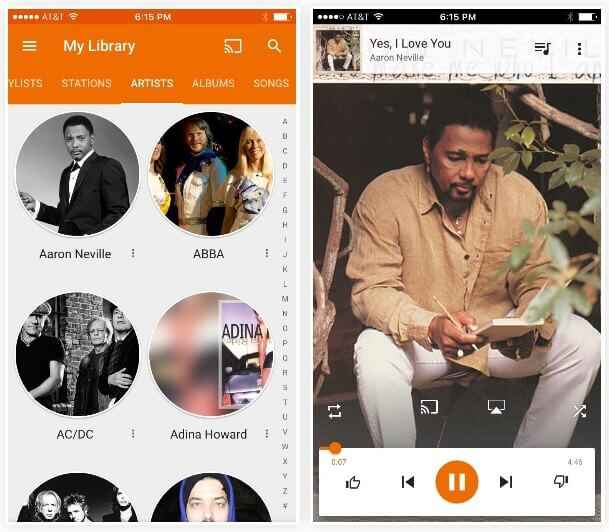
Parte 4. Cómo sincronizar MP3 de iPhone en iTunes
Cuando uses iTunes para tener archivos MP3 en tu iPhone, debes usar la sincronización. Para sincronizar MP3 con iPhone, primero debe tener la última versión de iTunes y también debes estar preparado para borrar todos los archivos multimedia en tu iPhone para transferir MP3 al iPhone.
Transferir MP3 al iPhone usando iTunes, sigue los pasos:
Paso 1: Comienza por conectar tu iPhone a tu PC con el cable USB y asegúrate de otorgar permisos a todos los avisos que surjan, así como a la autenticación de Trust.
Paso 2: Si deseas sincronizar manualmente tu iPhone con iTunes después de que se haya cargado correctamente el contenido del iPhone. Ve a Resumen y a Opciones. Luego procede a destildar la opción Sincronizar automáticamente cuando el iPhone está conectado. Al hacerlo, podrás realizar cambios manualmente de los archivos que desea sincronizar.
Paso 3: Asegúrate de que los archivos MP3 que quieres agregar para sincronizar con el teléfono estén agregados a la biblioteca de iTunes antes de sincronizarlos con el iPhone. Proceda de la siguiente manera para obtener los archivos, ve a la pestaña Archivo y seleccione Agregar archivo o carpeta a la biblioteca.
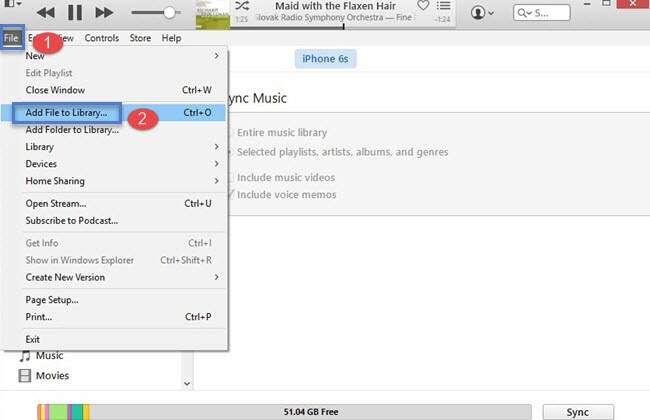
Paso 4: Ahora, para obtener los archivos MP3 en el iPhone, ve a la pestaña de Configuración de iTunes, y haz click en Elegir música, selecciona Verificar sincronización y haz click en Sincronizar para transferir los archivos MP3 al iPhone, éste se actualizará y se encontrarán en el iPhone.

Nota: Cuando uses iTunes para sincronizar archivos, digamos, MP3 al iPhone, cabe la posibilidad de que los datos sincronizados previamente desde otra biblioteca sean reemplazados.
Parte 5. Cómo tener archivos MP3 en iPhone dentro de Apple music
Esta es la aplicación de Música en tu iPhone y generalmente es usada para escuchar música vía transmisión. También hay opciones que te permiten descargar música desde la aplicación. Todo lo que se requiere para que puedas usar la aplicación es una suscripción.
cómo usar Apple Music para transferir MP3 al iPhone
Paso 1: Primero, necesitas abrir la aplicación de música desde tu iPhone.
Paso 2: Ahora visita el álbum o canciones y selecciona las que desees descargar.
Paso 3: Selecciona la opción más para tener disponible la opción sin conexión. El proceso comenzará de inmediato, y podrás ver el progreso de la descarga desde la barra de descarga en la parte superior de la pantalla.

Pronto, los archivos de MP3 serán descargados a tu iPhone para ser reproducidos cuando quieras.
Parte 6. Cómo transferir MP3 a iPhone vía correo electrónico
Este es un proceso simple, rápido e inteligente para tener el archivo MP3 en tu iPhone. Este proceso requiere principalmente un tipo de archivo que debe ser un video. De esta manera, definitivamente le permitirá transferir o descargar archivos MP3 al iPhone para escucharlos sin conexión.
Pasos requeridos para transferir MP3 al iPhone a vía correo electrónico:
Paso 1: Descarga el archivo de video en tu PC
Paso 2: Envíate un correo electrónico a ti mismo con el video que contiene la música.
Paso 3: Descarga el video desde tu buzón y guarda el archivo en el rollo de cámara de tu iPhone.
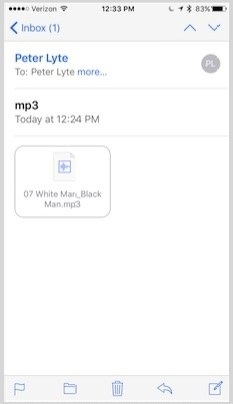
Conclusión: Ahora, ya que has aprendido varias maneras de descargar archivos MP3 a tu iPhone, estamos seguros de que debes haber descargado varios archivos para pasar un momento maravilloso escuchando música. Bueno, todos los métodos dados tienen un buen peso en términos de ejecución. Así que, todo lo mejor y sigue explorando más artículos relacionados con dispositivos técnicos.
Manuel Gonzalez
staff Editor